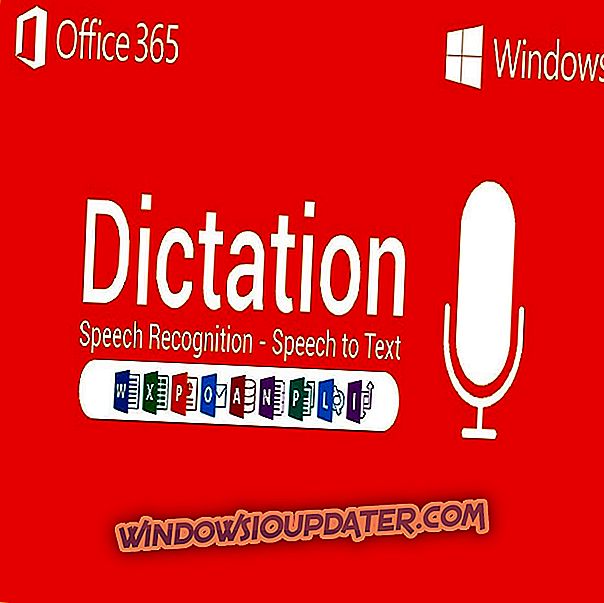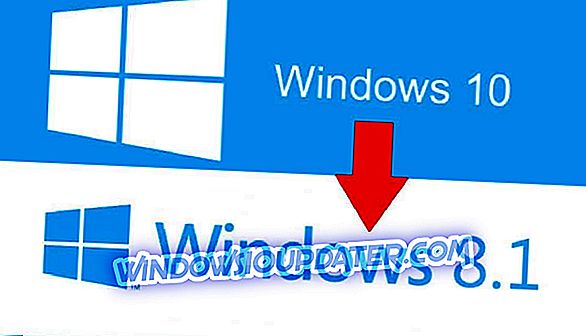Mesmo que estejamos testemunhando o auge dos avanços nos jogos, alguns usuários ainda preferem títulos antigos, antes favoritos, como o Train Simulator da Microsoft .
O jogo criado pela Microsoft em 2001 ainda tem um lugar no seu nicho, com a base de jogadores formidável. No entanto, não é tudo pão com manteiga para aqueles que, em reminiscência dos bons e velhos tempos, tentam executar o Train Simulator no Windows 10 .
Aqueles que tentaram tiveram muitos problemas ao iniciar o jogo. Os que surgiram no primeiro obstáculo, experimentaram uma abundância de falhas e vários erros.
Agora, deixe-me assegurar-lhe que este jogo pode ser jogado em algo que não seja Windows 98 ou ME. Mas há um longo caminho (ou trilho, se você preferir) antes de nós, com muitas tarefas. Então, pegue sua caixa de CD empoeirada e siga os passos abaixo.
Como instalar o Microsoft Train Simulator no Windows 10 PC
- Requisitos do sistema (sim, você leu certo)
- Preparação
- Instalação
- Atualizando
- Configurando
- Ajustes finais
- Extras importantes
1. Requisitos do sistema (sim, você leu certo)
Isso pode parecer estranho, mas, supostamente, este jogo requer exclusivamente placas gráficas da Nvidia. O que significa que os gráficos ATI / AMD simplesmente não se encaixam no motor bem desatualizado. Com isso em mente, todo o resto deve ser apenas pontual.
Basicamente, desde que o jogo foi introduzido no início do século e tem 16 anos, você quase pode executá-lo em uma calculadora. Mas, a calculadora alimentada com o adaptador gráfico da Nvidia, no entanto.
Se você tiver uma configuração dual-GPU, digamos, com ATI e Intel integrado, force o jogo a rodar com o GPU integrado. Isso deve eliminar os obstáculos relacionados à GPU e podemos nos mover com segurança para o segmento de preparação.
2. Preparação
A primeira parte da sequência de preparação é remover completamente as instalações antigas do Microsoft Train Simulator. Se você instalou o jogo e encontrou os problemas com ele (e é bem provável), siga as etapas abaixo:
- Na barra Pesquisa do Windows, digite Control e abra o Painel de Controle .

- Na visualização Categoria, selecione Desinstalar um programa .

- Navegue para o Microsoft Train Simulator, clique com o botão direito nele e desinstale-o.

- Navegue até Arquivos de Programas (ou Arquivos de Programas x86) e AppData respectivamente e exclua tudo que você inseriu manualmente.
- Reinicie seu PC.
Uma vez que lidamos com isso, existem alguns passos peculiares, porém indispensáveis, que você deve seguir antes da instalação. Ou seja, parece que o UAC (User Account Control) bloqueia a instalação do Train Simulator. Isso é auto-explicativo se levarmos em consideração a completa ausência de suporte legado retroativo para jogos antigos no Windows 10. Além disso, você provavelmente deve desativar a conexão com a Internet ao instalar o jogo também.
Agora, para evitar todo esse barulho, aconselhamos que você use essa ferramenta bacana no UAC 'silencioso' para o restante da instalação. Você pode baixá-lo aqui. Execute-o antes da instalação e siga em frente.
3. Instalação
O procedimento de instalação para este título "antigo mas ouro" também inclui vários ajustes. Apenas certifique-se de não apressar as coisas e siga as instruções de perto para que funcione:
- Insira o primeiro disco de instalação no compartimento do CD-ROM e, uma vez solicitado, selecione Executar Setup.exe .

- Clique em Instalar .

- Clique na seta para a direita.
- Recusar o Adobe Acrobat Reader 4 de forma educada, clicando em Não .

- Clique em Personalizar opções de instalação e, em seguida, na seta para a direita novamente.
- Selecione a opção " Instalação completa ".
- Sob o " simulador de trem será instalado na pasta abaixo ", clique em Alterar e, em seguida, na seta para a direita.

- Selecione o caminho que está na outra partição. Não instale o jogo na partição do sistema (C :) . Crie a pasta, nomeie-a como quiser (o MSTS combina bem na minha opinião) digitando o caminho na linha de caminho. Aqui está o exemplo: D: MSTS

- Clique em OK e deixe o instalador criar a nova pasta. Seta para a direita novamente.
- Quando solicitado em 27%, insira o segundo disco e clique em OK .
- Quando a instalação terminar, clique no botão Reiniciar .

- Não inicie o Train Simulator ainda.
Isso deve fazer no que diz respeito à instalação. Mas, antes de começarmos o jogo, ainda há algumas etapas adicionais que você não pode pular para que o Train Simulator funcione.
4. Atualizando
A atualização também é essencial e você precisará resolver as coisas com atualizações antes de poder executar o jogo. A atualização oficial 1.4 é o que você precisa. Agora, há uma chance de que seu jogo já esteja atualizado com a versão 1.4, e você pode verificar isso facilmente. Basta navegar até a pasta de instalação e localizar a pasta Transaction. Lá você deve ver SD402 ou Class50 inter alia. Portanto, se não houver tais arquivos, faça o download e instale a atualização.
Siga as instruções para fazer isso:
- Baixe a atualização 1.4 clicando neste link.
- Execute o instalador zipado e alterne o caminho padrão com o caminho que leva à pasta de instalação do Train Simulator (por exemplo, D: MSTS).

- Clique em Descompactar.

Além disso, você pode baixar as correções adicionais aqui. Eles não são tão importantes, mas aconselhamos que você instale ambos (MSTS v1.4 Class 50 Content e MSTS v1.4 SD40-2 Content). Depois disso, vamos passar para a parte configuradora dessa jornada memorável.
5. Configurando o Train Simulator
Estamos mais do que na metade, mas ainda há algo que você deve fazer antes de jogar. Para, digamos, "forçar a otimização" do Train Simulator para Windows 10, algumas etapas adicionais são necessárias. Nós nos certificamos de incluir todas as ações que você precisará seguir abaixo, portanto, certifique-se de segui-las de perto:
- Navegue até a pasta de instalação, clique com o botão direito nela e abra Propriedades.
- Na guia Geral, desmarque a caixa Somente leitura .

- Agora, abra a pasta de instalação, clique com o botão direito do mouse no arquivo ” train.exe ” e abra Propriedades.
- Na guia Compatibilidade, marque a opção " Executar este programa como administrador " e confirme as alterações.

- Abra a pasta de instalação e renomeie Uninstall.exe para MSTS_Uninstal.exe .

- Enquanto estiver lá, copie a pasta " Global " e cole-a em algum lugar como backup. Apenas no caso de algo dar errado após o próximo passo.
- Abra a pasta " Global " e exclua o arquivo de vídeo "startup.mpg" .

- Insira o disco 1 novamente e abra seu conteúdo. Abra o Gerenciador de Arquivos ou Este PC, clique com o botão direito no Disco 1 e selecione Abrir.
- Abra a pasta " TechDocs " e execute o TechDocs.exe . Selecione o caminho de instalação e extraia os arquivos .

É isso aí. Quase. Nós temos mais alguns ajustes antes que você possa finalmente começar o jogo.
6. Ajustes finais
Caso você esteja se perguntando "O que mais?", Precisamos enfatizar que jogos como este terão dificuldades com monitores widescreen 16: 9. Ele é projetado para proporção de 4: 3, então você precisa forçar o widescreen dentro das configurações da GPU. Essa opção é diferente na Nvidia e na Intel, mas é suficiente apontar para a opção "Escala da imagem". Descubra isso e você terá facilidade para configurar o formato 16: 9.
Além disso, como esse jogo funciona de maneira diferente dos jogos modernos, uma dica útil é afirmar manualmente a RAM que ele pode usar livremente. Isso pode ser feito seguindo estas etapas:
- Clique com o botão direito do mouse no atalho do Train Simulator e abra Propriedades.
- Selecione a guia Atalho.
- Na seção Target, altere o caminho padrão para D: MSTSlauncher .exe -mem: xyz. Substitua XYZ por metade da memória RAM disponível em megabytes . Se você tem, digamos, 8 GB de RAM, a linha de destino deve ser algo como isto:
- D: MSTSlauncher.exe-modem: 4096.

- D: MSTSlauncher.exe-modem: 4096.
- Confirme as alterações.
Isso deve fazer o jogo rodar muito mais suave.
Além disso, caso você tenha algum erro quando o jogo iniciar, baixe e execute este instalador, que deve corrigir a maioria deles. Isso deve resolver. Agora você pode, finalmente, após o imenso esforço, começar o jogo.
7. Extras importantes
Como uma nota lateral, precisamos cobrir alguns add-ons que devem ajudá-lo substancialmente com a jogabilidade geral e melhorar o puro prazer. Aqui estão eles, com seus respectivos papéis e links de download:
- Xtracks - grande pacote de peças de pista, interruptores e crossovers.
- Newroads - mais daqueles com alguns arredores de bônus.
- ScaleRail - realismo aprimorado com trilhos mais dimensionados.
E isso é finalmente o encerramento. Esperamos que, depois de tudo isso, você embarque no trem da nostalgia e desfrute de um dos "fundadores" do gênero de simulação.
Caso você tenha alguns problemas ou dúvidas sobre o Train Simulator, não deixe de nos informar nos comentários abaixo.
ARTIGOS RELACIONADOS VOCÊ DEVE VERIFICAR:
- Como jogar jogos antigos no Windows 8, 10 que realmente funcionam
- Microsoft Revomba seus antigos jogos no Windows 8, Windows 10
- Você pode finalmente jogar PlayStation 4 no seu PC